FX侍です、こんにちは。
今回は移動平均線5本でトレンドとレンジを判断するインジケーターを紹介します。
いやいや…MA5本もいらねーわwと思ったあなた。
早とちりはいけませんw
設定次第でどうにでもなるんですから( ´▽`)
で、そのインジを表示したのがこちら。
cross ma (5x).ex4という名のインジケーターです。
・5本のMAがパーフェクトオーダーになると矢印サインを点灯
・上昇トレンド、下降トレンド、それ以外をローソク足の色分けで表示
・ボタンでインジケーターの表示ON/OFFを切り替え
MAでトレンド判断をしている人にはそこそこ便利なインジケーターかと。
パーフェクトオーダーになると矢印サインが出ますが、サイン頼りでトレードするのではなく方向性の判断に使った方がいいですね。
相場観があれば方向性に沿ったサインを選べますが、サインをあてにするとレンジで綺麗に負けますのでw
というわけで、インジケーターの紹介がてら実践的な使い方も解説したので是非ご覧ください( ・∇・)
cross ma (5x).ex4の特徴
MA5本でトレンドとレンジを判断するインジケーター「cross ma (5x).ex4」は、MAで判断した方向性をローソク足の色で教えてくれるのが特徴です。
デフォルト設定では以下のように色分けされています。
・上昇トレンド:緑
・下降トレンド:赤
・それ以外:灰色
それ以外の部分=MAがパーフェクトオーダーではない部分、という意味なので、必ずしもレンジになるとは限りません。
デフォルト設定ではMAの種類はEMA、期間は5.10.15.20.25の5本が設定されています。
下記はMAの種類はEMAのまま、期間を20.30.40.50.60とやや中期よりに設定した見え方です。
(MAの期間以外にローソク足の色とサインの大きさを変更しています)
▼やや中期よりの期間に設定した見え方(クリックで拡大します)
デフォルト設定よりもトレンドの切り替わりが遅くなりますが、個人的にはこれぐらいの方が見やすいですね。(もう少し期間を短くしても良さそうですが)
上記の2つのチャートを見比べて、期間を短期よりにするのか中期寄りにするのか、どちらがお好みかで決めればOKです。
トレンドとレンジの見分けが付かない方はデフォルトみたいな短期よりの方がいいかもしれません。
cross ma (5x).ex4の実践での使い方
cross ma (5x).ex4の使い方は人それぞれですが、簡単な方法を2つ紹介しておきます。
1つはMAの束を目安に押し目買い・戻り売りを考える方法。
MAの束をGMMAのように使うイメージですね。
GMMAについては下記を参考にどぞ。
もう1つはMTF分析される方に親和性が高い方法。
まずは1時間足など上位足で方向性を確認します。
次に15分足など短期足の執行足に戻ります。
下記の黄色ラインから売りを狙っていきます。
ただローソク足の色が見にくいので個人的にはインジの表示はOFFにした方がいいですねw
サポート候補をチェックし、挙動を見ながら赤丸のような場所を抜くのがやりやすいでしょう。
ボリバンを表示させればエキスパンションやバンドウォークに乗るトレードもできますね。
なお、ボリバンの手法については下記でまとめているので参考にどぞ。
cross ma (5x).ex4のパラメーター設定
下記がインジケーターのパラメーター設定です。
設定項目は多いですが、ジャンル別で分かれているので特に難しいものではありません。
MAの種類がめっちゃ豊富にあるので、マニアの方はよだれが出ちゃうかもしれませんねw
5本もMAがあるのはちょっと多いなぁ…と感じるのであれば、自分がトレンド判断するのに使っている2本や3本を基準に、その間の数字を低い方に寄せて入れればOKです。
例えば…
期間20と50でトレンド判断したいなら、20.21.22.23.50
期間10と30と50でトレンド判断したいなら、10.11.30.31.50、または10.11.12.30.50
こんな感じで、見たいMAの期間の間の数字(=上記赤字の部分)を入れて5本にすればOKです。
強引に5本の設定に合わせるので、反応が遅れないよう出来るだけ小さな数字を入れるのがポイントです。
まとめ
今回は主にトレンド判断での活用法を紹介しましたが、設定次第ではトリガーとしても使えます。
下記の白丸のような場所で入るイメージです。
これはcross ma (5x).ex4の設定を5.6.7.8.9という超短期設定にして、なおかつMAはNoneで非表示にし、サインを大きくして見やすくしたサンプルです。
トレンド判断用にSMA25・SMA50・SMA75の3本を追加し、パーフェクトオーダーの方向に合うサインだけを抽出するイメージですね。
MAはトレンド判断だけでなくトリガーとして使えるので、こうした使い方も考えられますね。
MAの理解を深めるには下記を参考にどぞ。
まぁ無理してトリガーとして使う必要はないので、トレンド判断に使うのがよろしいかとw
ローソク足の色変わりでパッと見で分かりやすいのがポイントです。
いざトレードする時には表示をOFFにできるのもGoodですね。
ダウンロードは以下からどうぞ。


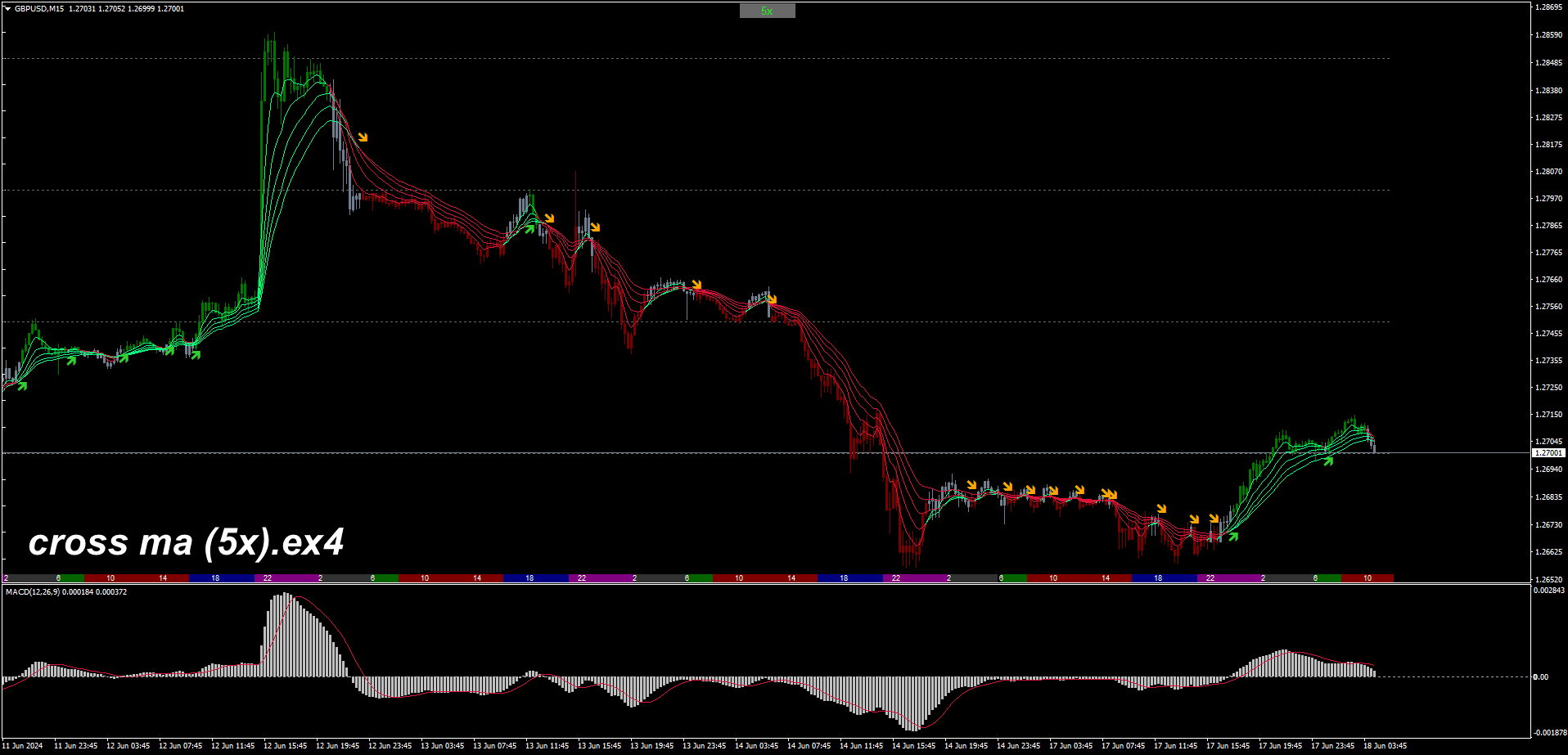
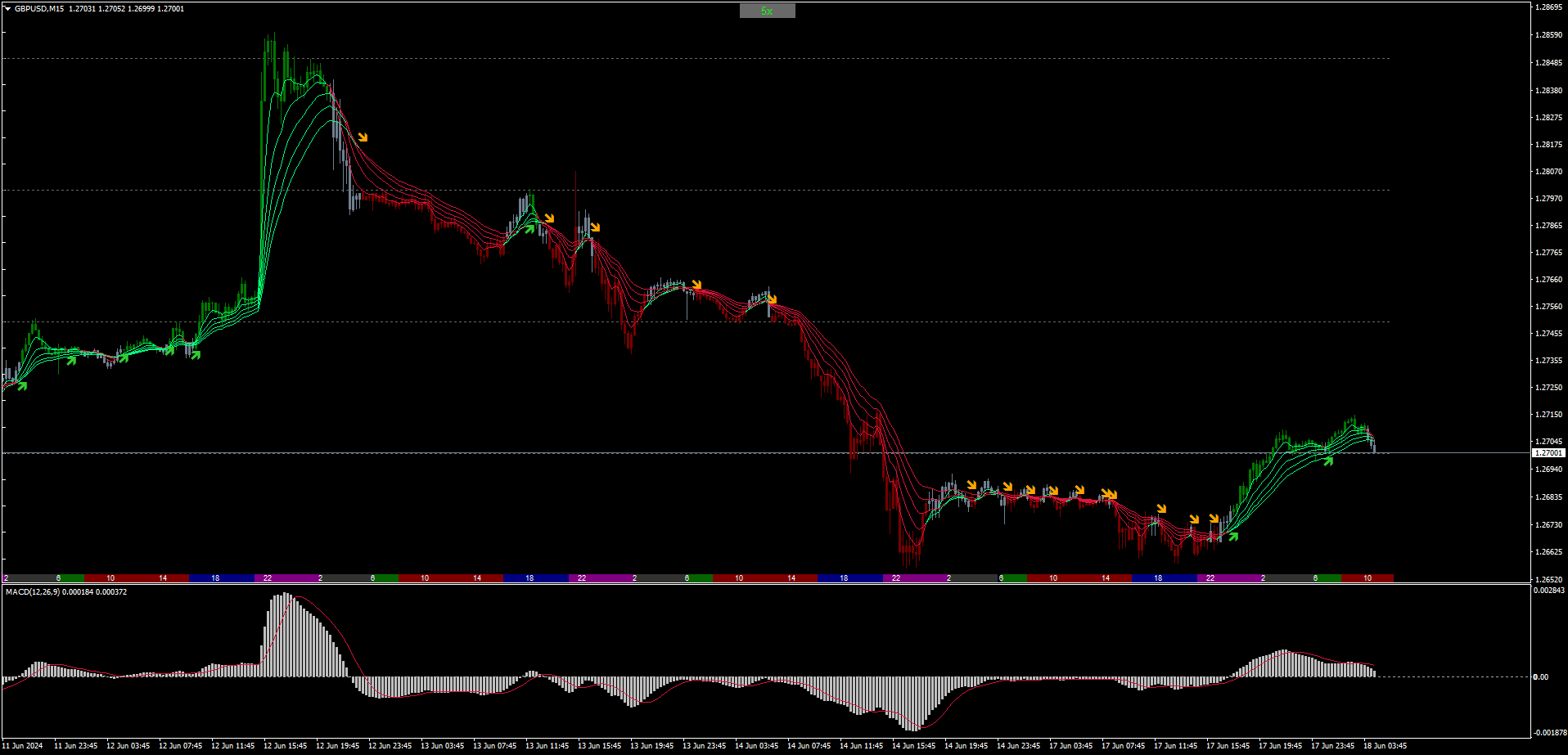
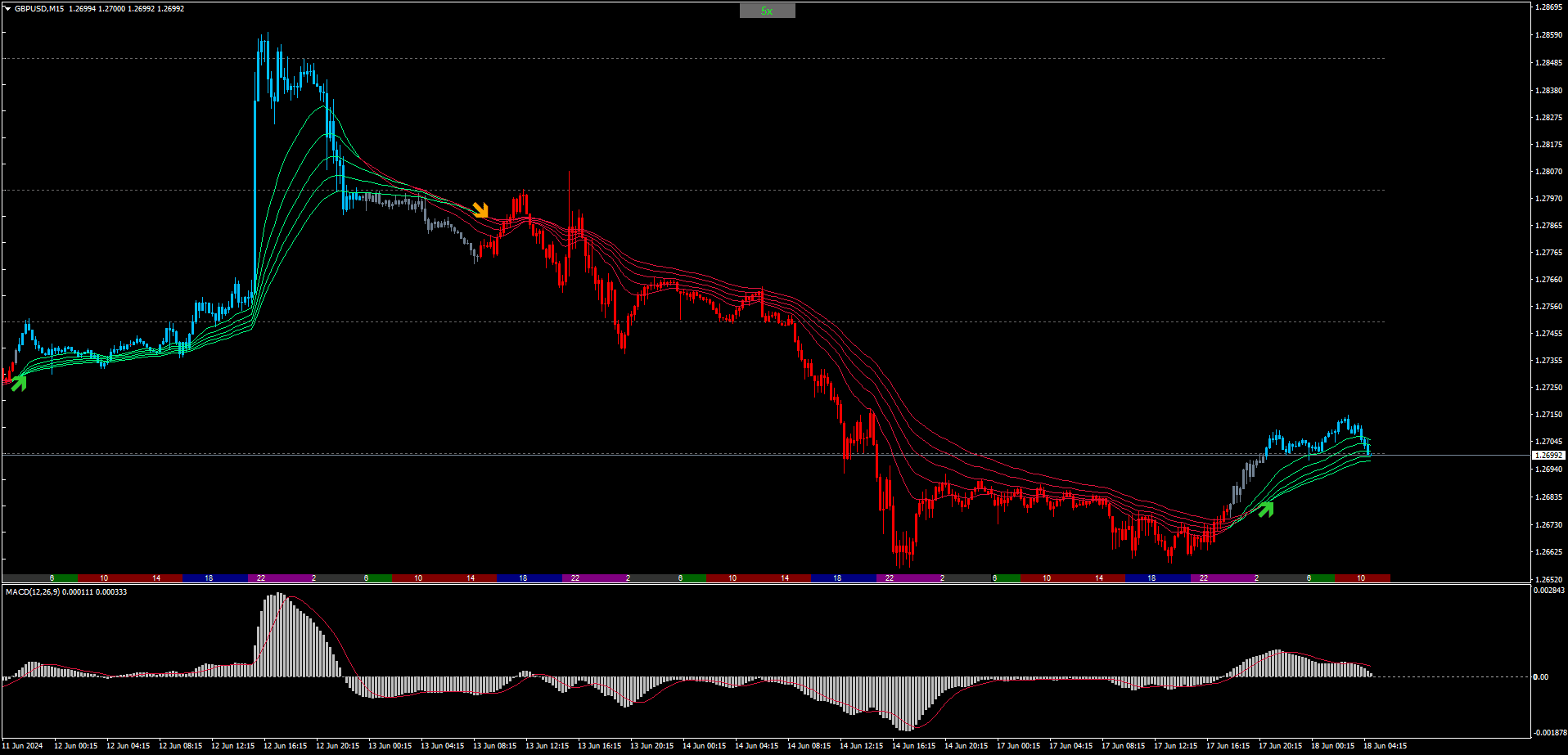


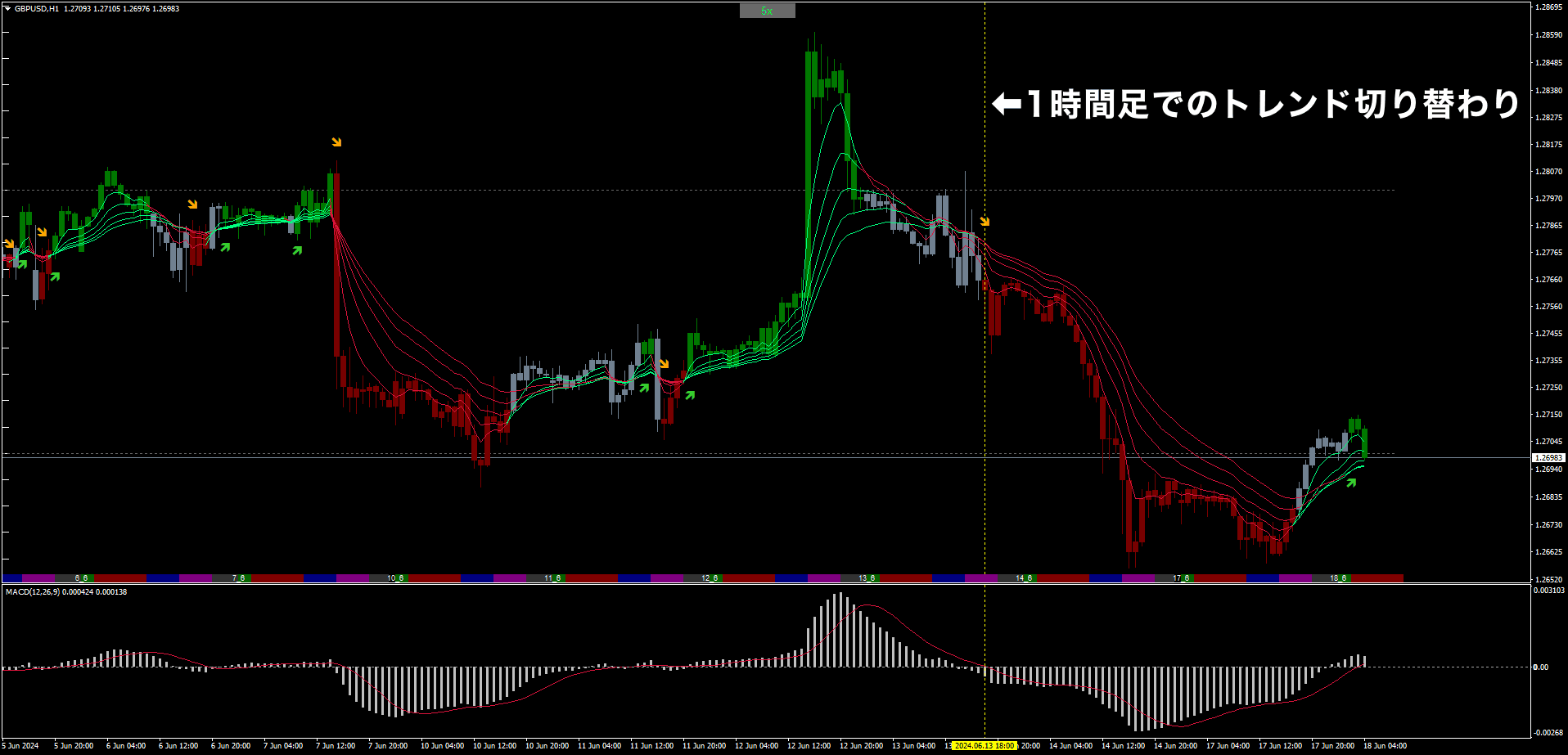



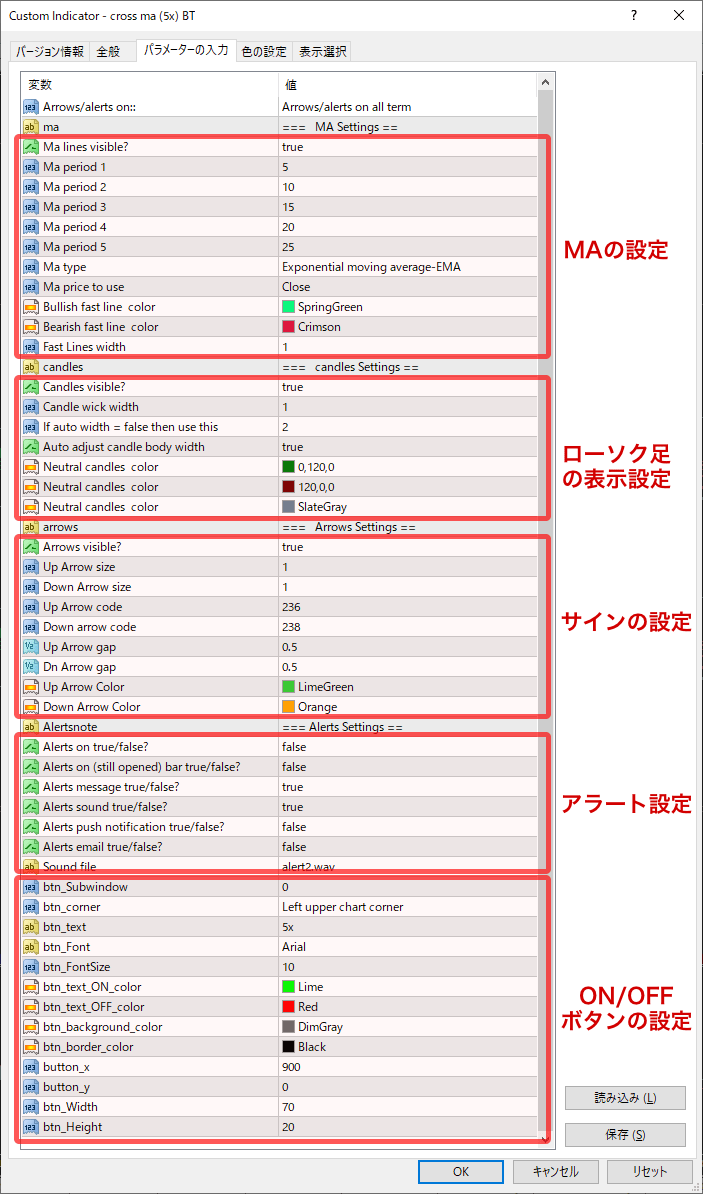
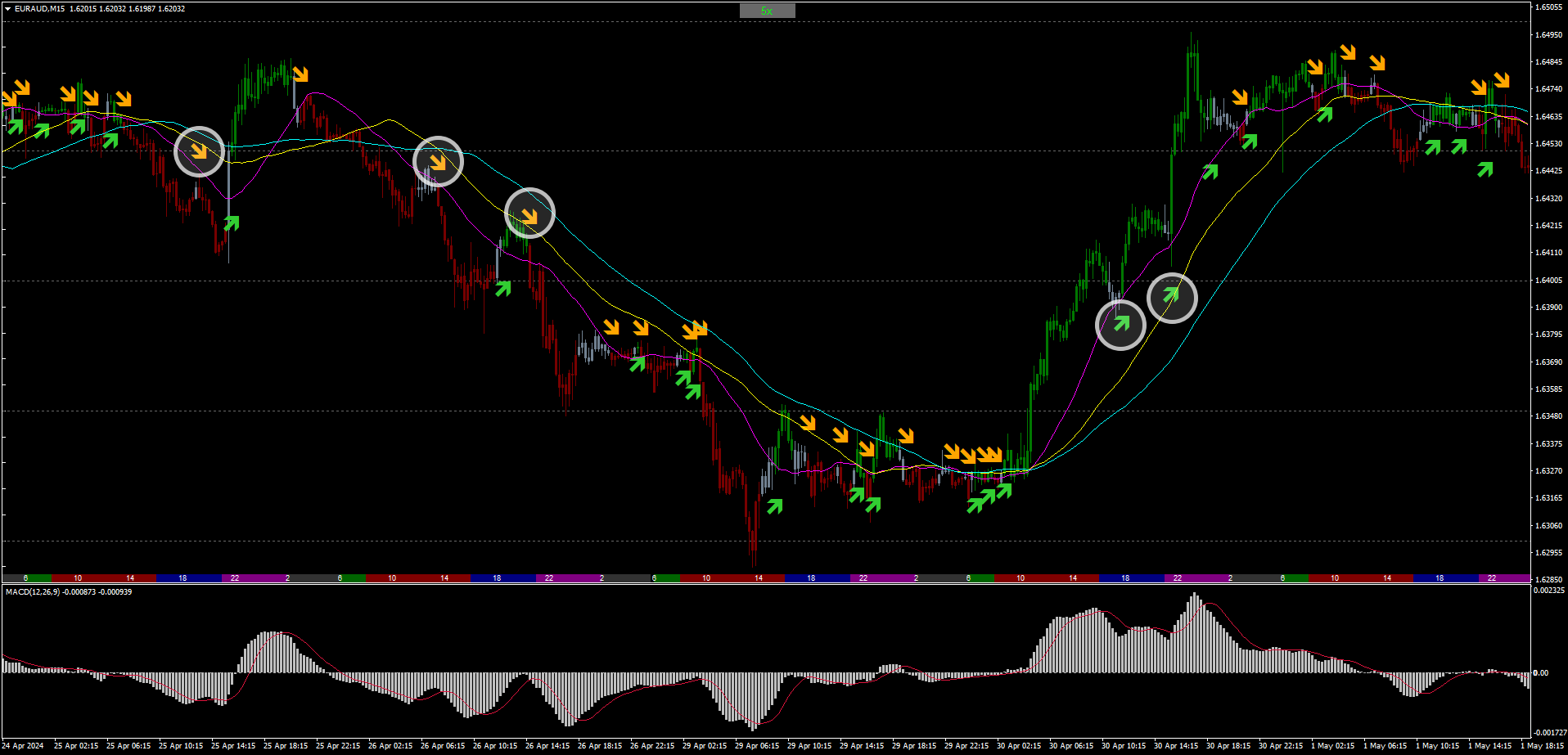



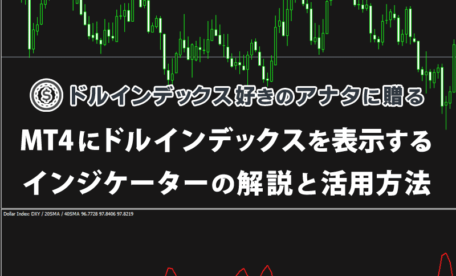







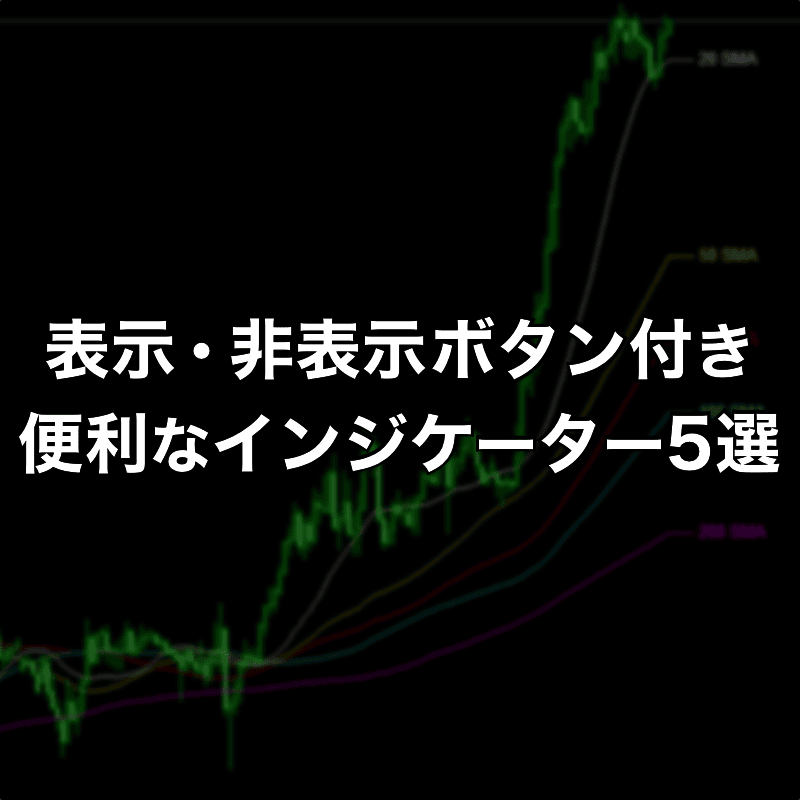







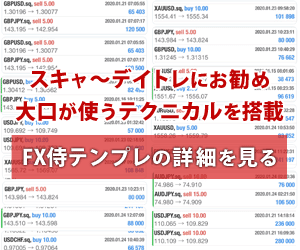
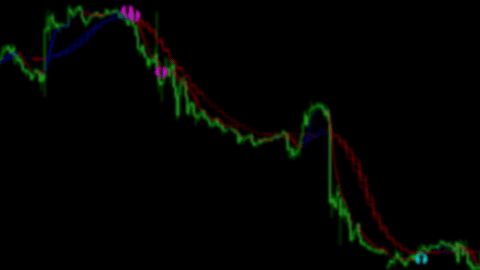

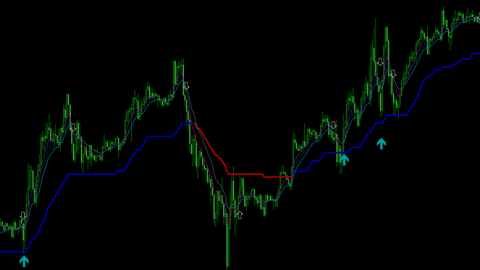





この記事へのコメントはありません。